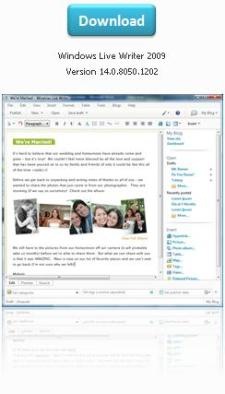Agora sim, para instalar o Wordpress
No post anterior, vimos como baixar e enviar wordpress para o nosso alojamento. Agora vamos ver como instalá-lo.
1. Crie o banco de dados
 Para isso, no Cpanel, selecionamos bancos de dados MySQL. Aqui, indicamos o nome do banco de dados, neste caso irei usar fumador e aperte o botão criar. Veja como é exibida uma mensagem dizendo que um banco de dados chamado geo_fumaIsso é porque ele acrescenta ao meu nome de usuário Cpanel do novo banco de dados criado.
Para isso, no Cpanel, selecionamos bancos de dados MySQL. Aqui, indicamos o nome do banco de dados, neste caso irei usar fumador e aperte o botão criar. Veja como é exibida uma mensagem dizendo que um banco de dados chamado geo_fumaIsso é porque ele acrescenta ao meu nome de usuário Cpanel do novo banco de dados criado.
2. Crie um usuário
Agora, seleciono o banco de dados criado e indico que desejo criar um novo usuário. eu ligarei para você blog e senha, pressionando a opção Criar, ver como me indica que você criou um usuário chamado geo_blog com a senha indicada, assumimos que chamou tinmarin. Eu sugiro que você escreva enquanto fazemos este processo, porque mais tarde você pode esquecer.
3. Atribuir direitos de usuário
Agora, eu indico que vou atribuir os direitos a este usuário. Eu seleciono o banco de dados geo_fuma, o usuário geo_blog e atribuo todos os direitos para poder instalar e acessar a partir do Wordpress.
4. Renomeie o arquivo de configuração.
Com os dados que temos carregado no diretório public_html um arquivo é chamado wp-config-sample.php, Isto irá editar o nome, chamando wp-config.php
4. Edite as configurações.
Agora vamos editar este arquivo na área seguinte:
// ** Configurações do MySQL - Você pode obter essas informações do seu host ** //
/ ** O nome do banco de dados para WordPress * /
define ('DB_NAME', 'coloque seu nome aqui');/ ** MySQL de banco de dados nome de usuário * /
define ('DB_USER', 'usernamehere');/ ** MySQL de banco de dados senha * /
define ('DB_PASSWORD', 'yourpasswordhere');
Veja, não é muito, mas aqui várias vezes eu também me confundi. Os textos em negrito são os que devem ser modificados:
O banco de dados é chamado geo_Fuma
o usuário é chamado geo_blog
a senha, neste caso tinmarin (Claro que estes dados são imaginária)
Então você tem que salvar o arquivo. Se editarmos localmente, devemos carregá-lo no servidor remoto.
5. instalar
Apenas executando o domínio Geofumadas.com, deve aparecer o painel que diz que está tudo pronto, que eu insiro o nome do blog e o email para instalação.

Posteriormente, o usuário ea senha provisória com o qual você pode acessar é recebido.
Se você receber uma mensagem de que não é possível acessar o banco de dados, você provavelmente são dados ruins passo 4.

Uma vez dentro, você deve alterar a senha gerada por você para uma de nossa preferência. Não devemos esquecer que da pasta wp-admin devemos remover as pastas install.php, upgrade.php e install-helper.php.